Voici un point particulier sur lequel il faut noter une sérieuse différence avec les versions antérieures d’Excel. Effectivement pour être multi-feuilles une macro doit être enregistrée dans le fichier PERSONNAL.XLSB (cf article précédent). Voici comment procéder sur un exemple très simple.
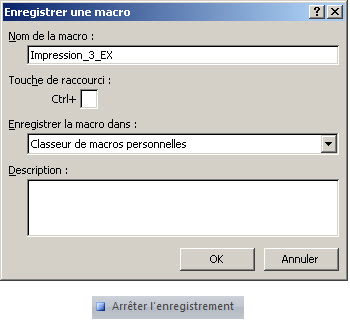
- 1 – Ouvrir une nouvelle feuille de calcul dans Excel et passez la commande Développeur / Enregistrer une macro
- Attribuer un nom de la macro
- Choisissez éventuellement une Touche de raccourci pour son Exécution clavier
- Choisissez impérativement l’option Classeur de macros personnelles dans la liste Enregistrer la macro dans :
- Cliquez sur Ok
-2 – Procéder à l’enregistrement de votre macro (Dans l’exemple j’ai enregistré un code pour imprimer automatiquement une feuille de calcul en 3 exemplaires). N’oubliez pas de cliquez sur le bouton Arrêter l’enregistrement lorsque vous avez terminé.
Automatiquement le code enregistré ira se copier dans une feuille de module de code du projet PERSONNAL.XLSB
Automatiquement le code enregistré ira se copier dans une feuille de module de code du projet PERSONNAL.XLSB
Si vous ne possédez pas l’onglet développeur : Cliquez sur le Bouton Office / Options Excel / Standard et cochez l’option Afficher l’onglet développeur dans le ruban
- 3 – Pour voir le code de votre macro faites ALT + F11 ou Développeur / Visual Basic. Le code se trouve bien dans une feuille de module de code du projet PERSONAL.XLSB.
' Impression_3_EX Macro
ExecuteExcel4Macro "PRINT(1,,,3,,,,,,,,2,,,TRUE,,FALSE)"
End Sub
- Faites clic / droit sur la barre d’outils Accès rapide
- Choisissez l’option Personnaliser la barre d’outils Accès rapide
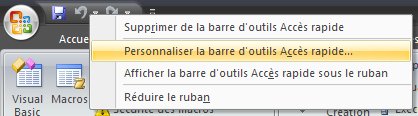
- Dans la liste des catégories de commande, choisissez Macros
- Sélectionnez la macro dans la liste et cliquez sur le bouton Ajouter >>, la macro apparaît dans la liste de droite
- Cliquez sur le bouton Modifier… pour sélectionner un autre symbole
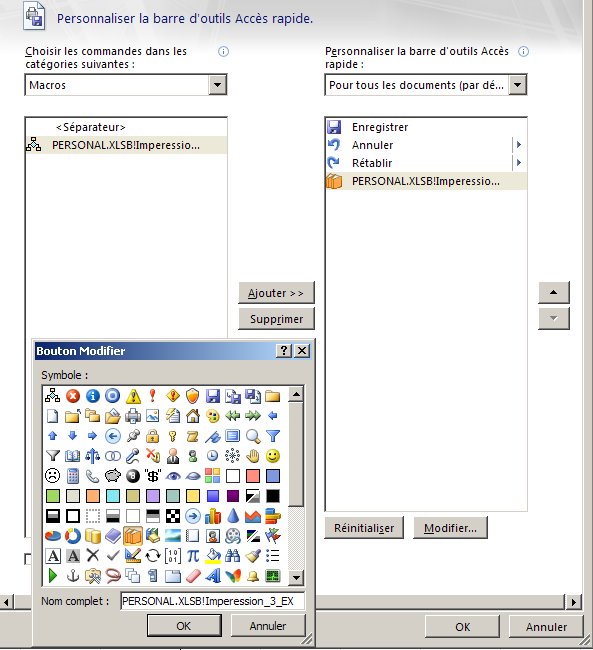
- Ciquez sur le bouton Ok puis à nouveau sur Ok
L’exécution sera désormais possible sur n’importe quel classeur en utilisant le symbole ajouté sur la barre d’outils Accès rapide





0 commentaires:
Enregistrer un commentaire